wps怎么共享编辑 怎样在WPS表格中与他人共享编辑权限
更新时间:2023-08-31 11:37:52作者:yang
wps怎么共享编辑,在现代社会中信息的共享和协作已成为一种常态,而对于办公软件而言,如何实现多人协同编辑则成为了一个重要的需求。WPS表格作为一款广受欢迎的办公软件,为用户提供了方便快捷的共享编辑功能。通过WPS表格,用户可以轻松与他人共享编辑权限,实现多人实时协作。接下来我们将详细介绍WPS表格的共享编辑功能及使用方法,帮助大家更好地利用这一便捷的工具。
步骤如下:
1.打开WPS表格,新建一个文档,做好进行表格填写的模板,并保存
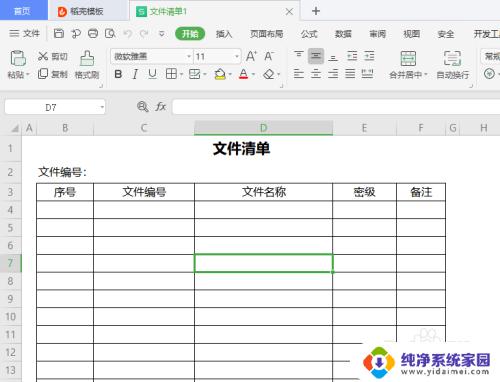
2.点击右上方的“分享”按钮
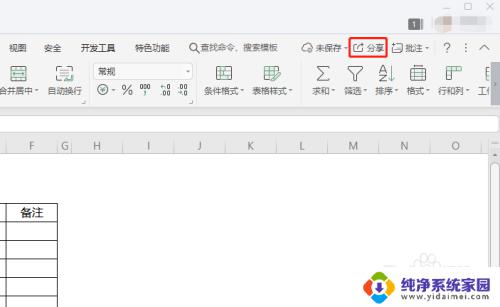
3.在弹出的“分享文件”菜单窗口中,选中“可编辑”(若只允许他人查看则选中“仅查看”)后。点击“创建分享”按钮
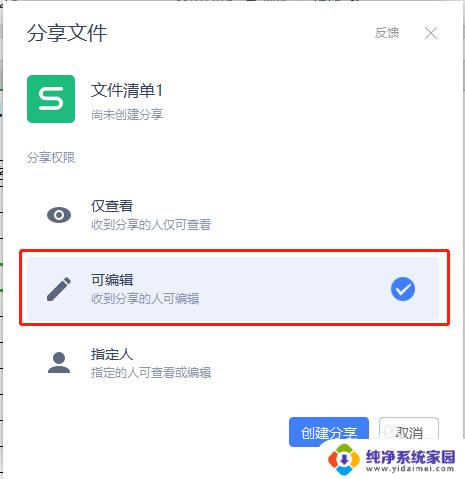
4.在“分享文件”窗口中,在输入框上方可设置“分享的对象”、“是否可编辑”和“文档分享的有效期”。完成后点击“复制链接”按钮,完成后关闭窗口

5.打开“微信”或“QQ”等通信软件,将刚才复制的连接粘贴进去并发送给朋友。朋友点击该链接,即可进行在线共享编辑,每个人都能够看到实时编辑的结果
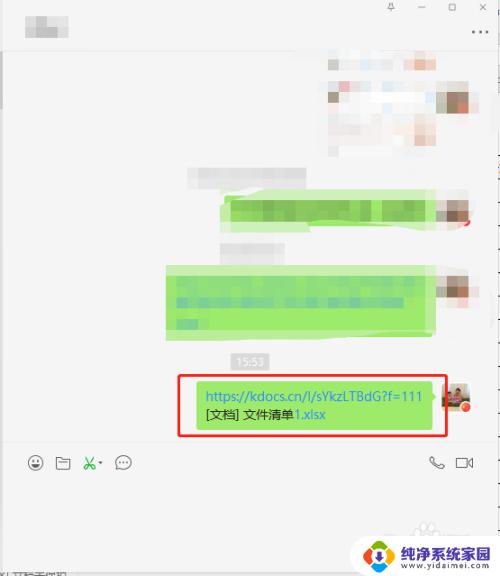
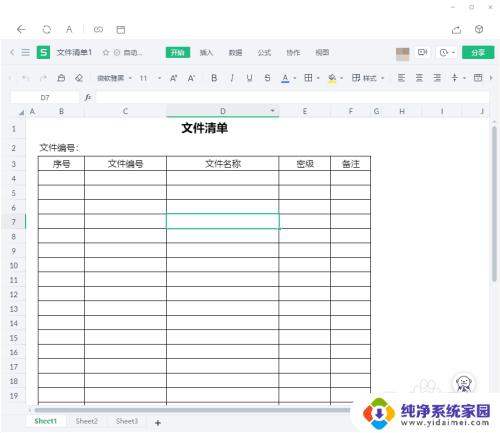
以上就是 WPS 怎么共享编辑的全部内容,如果您还不知道怎么做,可以按照小编的方法来操作,希望这篇文章能够帮助到您。
wps怎么共享编辑 怎样在WPS表格中与他人共享编辑权限相关教程
- 教程WPS共享表格怎么设置编辑权限,轻松掌握编辑权限设置方法
- 微信怎么发腾讯文档多人在线编辑文档 微信共享文档多人编辑权限管理
- wps怎么制作在线编辑表格 WPS在线编辑表格教程
- wps文档怎样共同编辑 wps文档共同编辑步骤
- 为什么wps不共享 wps为什么不支持共享编辑
- wps如何共同编辑 wps如何多人同时编辑
- excel表格可以共享编辑吗 excel共享设置步骤
- 电脑wps不要编辑怎么设置 如何在WPS文档中设置编辑限制
- wps表格编辑不了 wps表格无法编辑
- wps刚刚打的表格怎么找 刚刚在wps中编辑的表格怎么搜索
- 笔记本开机按f1才能开机 电脑每次启动都要按F1怎么解决
- 电脑打印机怎么设置默认打印机 怎么在电脑上设置默认打印机
- windows取消pin登录 如何关闭Windows 10开机PIN码
- 刚刚删除的应用怎么恢复 安卓手机卸载应用后怎么恢复
- word用户名怎么改 Word用户名怎么改
- 电脑宽带错误651是怎么回事 宽带连接出现651错误怎么办